Postavka programa Outlook. Korak po korak
Danas usluge e-pošte nude deseci tvrtki, a to su samo najveći u RuNetu. Svi su opremljeni web-baziranim sučeljima koja vam omogućuju da radite kroz preglednik, ali odbacite univerzalne klijentima e-pošte rano, još uvijek su u potražnji.
Postavljanje programa Outlook
Microsoft Outlook je popularna i jednostavna aplikacija koja olakšava organiziranje osobnog i grupnog rada na Internetu. Program se koristi za razmjenu pošte, zakazivanje poslovnih sastanaka i zadataka, održavanje popisa potrebnih kontakata. To je jedan od najpopularnijih, koji je zasluženo. Razvio ju je Microsoft Corporation, autor poznatog skupa uredskih aplikacija i mnogih drugih programa i digitalnih tehnologija. Ali za pravilan rad, program mora biti konfiguriran ovisno o korištenoj usluzi e-pošte. Postavljanje programa Outlook je vrlo jednostavno, čak i neiskusna osoba može to podnijeti. Članak pruža primjere konfiguracije za Mail.Ru i Yandex. Ali prvo, nekoliko riječi o drugim značajkama ovog programa.
Značajke programa Outlook
Uobičajeni rad s poštom nije ograničen na. Zapravo, to je višenamjenski organizator.
- Kontakti. Praktična mapa u kojoj su pohranjene sve potrebne adrese e-pošte i telefonski brojevi. Često korisnici postavljaju datume rođenja za kontakt osobe.
- Kalendar. Koristi se za planiranje važnih događaja i sastanaka.
- Dnevnik. Time se automatski spremaju informacije o tome kako Outlook funkcionira.
- Zadaci. Pomoću ove funkcije možete spremiti važne zadatke, zadatke i naloge.
- Bilješke. Program podsjeća na bilježnicu s labavim listovima. Pogodno za snimanje podsjetnika i raznih informacija. Kao što možete vidjeti, program ima mnogo zanimljivih i korisnih opcija, osim uobičajenog prijema i slanja pošte.
Opće postavke
Ako koristite specijaliziranu poštu, na primjer, korporativni radnik ili davatelj usluge, konfiguracija programa Outlook sastoji se od sljedećih stavki:
- Otvorite aplikaciju, u izborniku "Servis", pronađite "Računi" i kliknite na njih.
- Kliknite karticu "Pošta", a zatim "Dodaj". Na desnoj strani pojavit će se prozor u kojem trebate odabrati "Mail".
- Unesite ime i prezime vlasnika poštanskog sandučića.
- U "E-pošta" dodajte željenu adresu.
- U "Poslužitelji e-pošte" navedite PORZ, au nižim poljima upišite potrebnu domenu e-pošte.
- U "Unos internetske pošte" u "Račun" napišite prijava korisnika i odredite lozinku na odgovarajućem retku.
- Spremite sve radnje pomoću gumba Sljedeće i Završi.
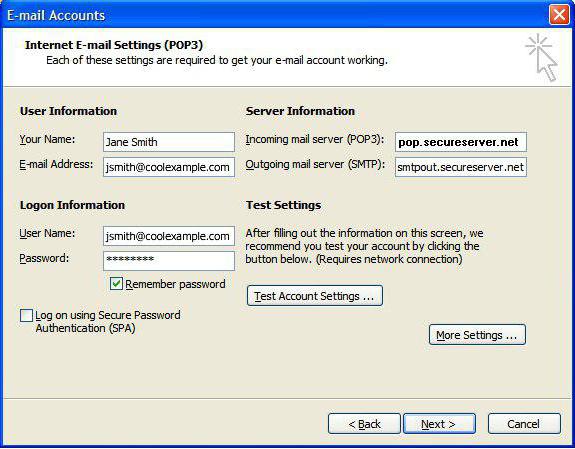
Redovno podešavanje
Naručivanje Outlooka je sljedeće:
- Omogućite program. U prozoru koji se otvori odaberite "Računi e-pošte".
- Zatim kliknite "Dodaj novo", a zatim "Dalje".
- Na popisu poslužitelja odaberite POP3.
- Upišite svoje osobne podatke u redak “Unesite ime”, upišite svoju e-mail adresu u “E-mail adresu”, upišite puni naziv polja i lozinku za pristup ispred “User” i “Password”. Na praznim poljima poslužitelja dolazne i odlazne pošte upišite mail / ime vaše domene. Pomoću gumba "Dalje" potvrdite promjene.
- Zatim kliknite na “Other Settings”, odaberite “Outgoing Mail Server” i označite “SMTP poslužitelj zahtijeva provjeru identiteta”.
- Spremite klikom na "U redu".
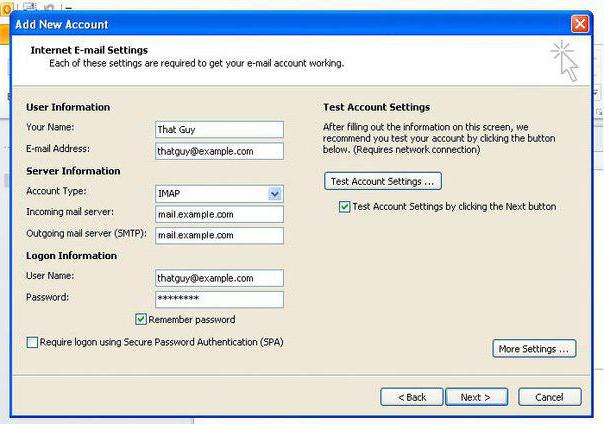
Postavka za Yandex
Tvrtka Yandex počela je pružati usluge e-pošte u 2000. godini. Od tada pa do danas, ova poštanska usluga je jedna od najpopularnijih u RuNetu. Yandex svojim klijentima pruža mogućnost razmjene poruka e-pošte neovisno o davatelju usluga i mrežnoj vezi njihovih protivnika. Najčešće, Outlook je konfiguriran za Yandex pomoću protokola POP3. To se radi jednostavno. Stoga je postavljanje e-pošte programa Outlook sljedeće:
- Pokrenite Outlook.
- Idite na "Usluga", odaberite "Postavke računa".
- U prozoru koji se pojavi kliknite "Izradi".
- Kada se otvori "Izrada računa", označite "Ručno konfiguriranje postavki poslužitelja ili dodatnih vrsta poslužitelja", a zatim "Dalje".
- U novom prozoru odaberite "E-pošta", zatim u "Postavke internetske e-pošte" upišite sljedeće: svoje ime, koje će primatelj vidjeti kada primi pismo od vas, njegovu adresu e-pošte. U obavezna polja navedite pop.yandex.ru kao dolazni, smtp.yandex.ru kao odlazni. U "Korisnik" navedite svoje korisničko ime na ovom davatelju. Na primjer, ako je adresa [email protected], tada je potrebno samo unijeti prvi dio. U okviru za zaporku navedite svoje.
- U "Internet E-mail Setup" na "Outgoing Mail Server", označite "SMTP-poslužitelj" i donji redak "Isto kao poslužitelj za dolaznu poštu".
- Zatim u "Napredno" odaberite šifriranu vezu i funkciju spremanja kopije korespondencije na poslužitelju.
Spremite gumb "OK". Outlook konfiguracija za Yandex je dovršena.
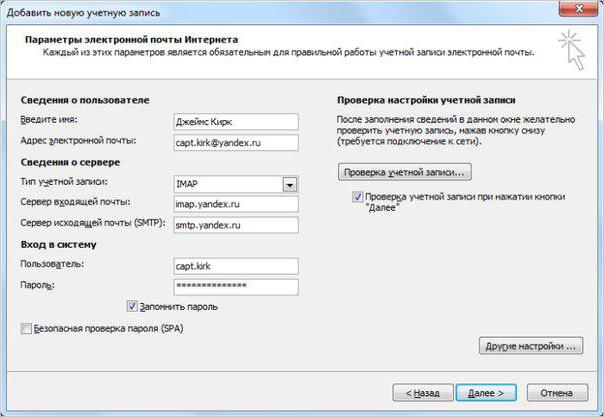
Postavljanje za Mail.Ru
Mail.Ru, još jedna vodeća tvrtka na ruskom segmentu Interneta, poput mnogih, počela je samo jednostavnom e-poštom i tražilicom. Postavljanje programa Outlook za Mail.ru nije komplicirano. Pažljivo slijedite upute u nastavku. Postavljanje Outlookove pošte ne traje dugo.
- Vrsta zapisa - IMAP.
- U ulaznom pretincu "Ime hosta" je imap.mail.ru, "Korisnik" je puna adresa osobnog okvira. Odredite lozinku u željenom polju.
- Odlazna pošta je ista, smtp.mail.ru u retku "Host Name".
- U "Napredne postavke" aktivirajte "Koristi SSL", u "Luka poslužitelja" birajte 993 - za dolazna pisma. Za odlazne, mijenjate samo "Server Port". Trebam napisati 465.
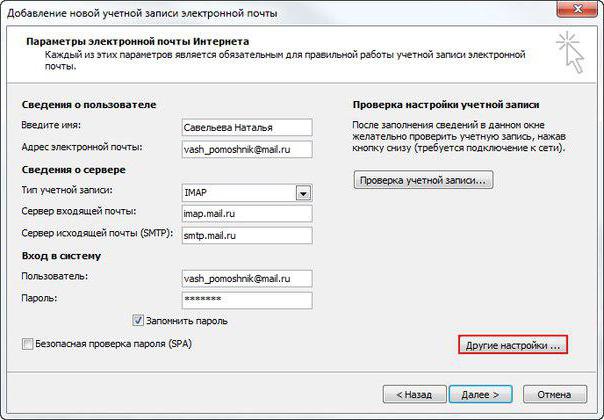
Outlook Express
Outlook Express se smatra vrstom lagane verzije klasičnog programa Outlook. To je djelomično točno. Imaju jednog developera, a Express je isporučen kao dio Microsoft OS-a do 2003. godine. S izdanjem sustava Windows 7, njegova distribucija je prestala.
Njihove razlike su u tome što je klasik bio dio paketa Microsoft Ofice, dok je Express bio prethodno instaliran u operativni sustav. U potonjem također nema različitih dodatnih funkcija. Postavljanje programa Outlook Express sastoji se od sljedećih radnji:
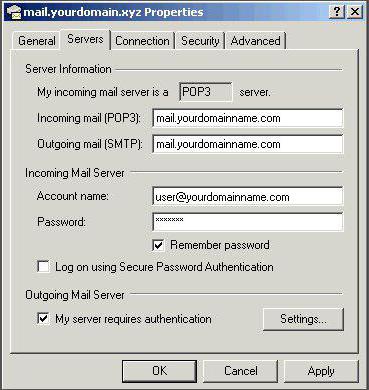
- Pokrenite aplikaciju, otvorite "Usluga", "Računi".
- Odaberite karticu "Pošta".
- U "Dodaj" kliknite na "Mail".
- Navedite ime ili nadimak koji će primatelj vidjeti u retku "Od".
- Unesite e-poštu i "Dalje".
- Na popisu poslužitelja za dolaznu poštu odaberite RORZ.
- Navedite opcije za odlaznu poštu.
- U "Račun" birajte svoju adresu e-pošte.
- Unesite zaporku.
- Kliknite "Dalje" da biste dovršili postavke.